複数の動画を結合したいですか?動画結合オンラインサイトはとても便利で、ソフトウェアのインストールなしですぐに使い始めることができます。今回の記事では、色んな動画結合オンラインサイトを比較して、優れた結合サイトの5選を皆さんに紹介したいと思います。
公式サイト:https://beecut.com/jp/merge-video-online
BeeCutは多機能且つ便利なオンライン動画編集フリーソフトです。最大5つの動画ファイルを追加して結合することができます。シンプルなインターフェースで使いやすいです。動画の結合はもちろん、クロップ、回転、音声消し、再生速度変更、カットなどの編集機能も充実しています。さらに、動画形式変換、動画画面キャプチャー、動画をGIFへの変換などのツールも提供しています。
メリット
5つの動画まで追加可能
デメリット
最大100MBのファイルサイズ制限があり
無料版では機能が制限される
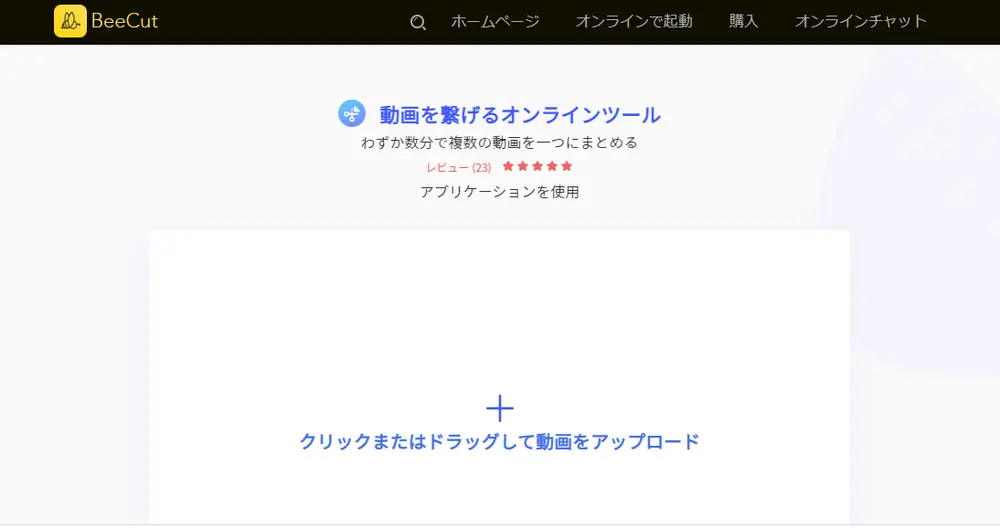
公式サイト:https://www.aconvert.com/jp/video/merge/
Aconvertは便利なオンラインツールです。複数の動画ファイルを結合して一つのファイルにすることができます。対応形式には、MP4、AVI、FLV、MPG、MKV、WMV、M2TS、WEBM、ASF、MOV、M4V、RM、VOB、OGVなどがあります。また、動画変換、動画分割、動画回転、動画合併などの機能が搭載されています。
メリット
広範な動画形式に対応
機能が豊富
アップロードできるファイルのサイズが最大1GB
デメリット
広告があり
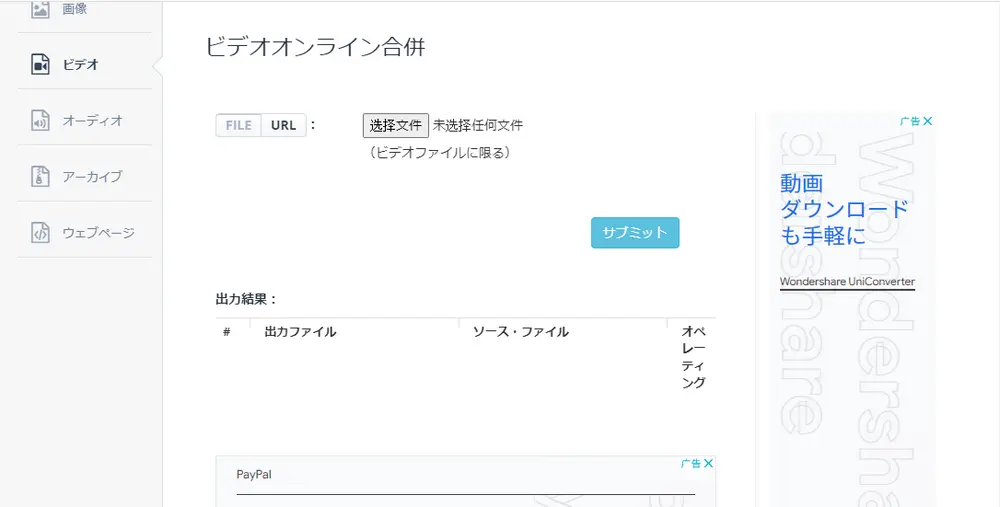
公式サイト:https://online-video-cutter.com/ja/merge-videos
online-video-cutter.comは多機能なオンライン動画編集ツールで、カット、回転、削除、マージ、オーディオの分割、音量調整、ピッチ調整、ビデオサイズ変更など、豊富な編集機能を提供しています。複数の動画や音楽ファイルを一つのファイルに結合することができます。マージされたビデオは480Pまたは720Pで保存できます。 1080P解像度で保存するには、必要な有料プランを購入する必要があります。
メリット
機能が豊富
ホットキーを使用して編集作業を効率的に行える
10本以上の動画を追加してマージできる
デメリット
広告があり
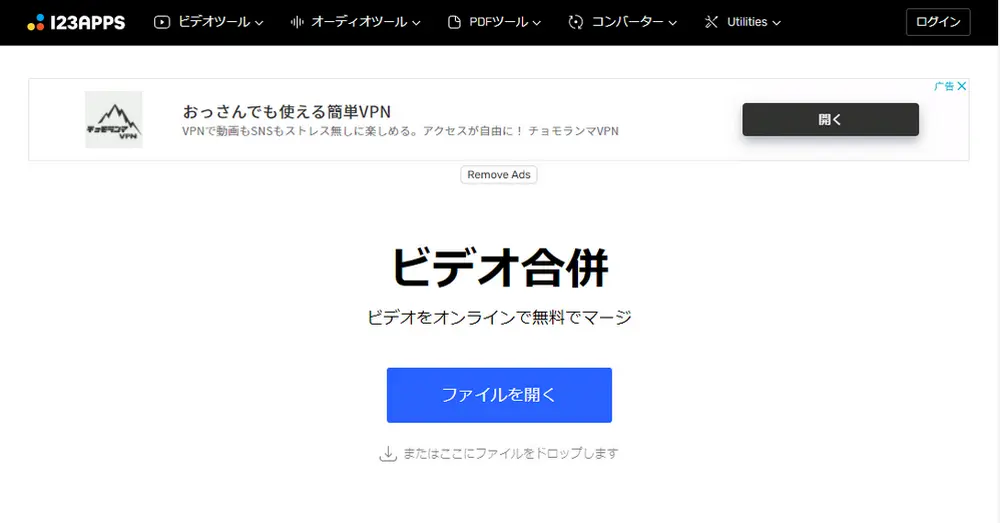
公式サイト:https://airmore.com/jp/merge-video-online
airmore.comは様々なオンラインツールを提供しているプラットフォームです。動画のカット、トリミング、回転、結合などの基本的な編集機能が提供されており、ユーザーは簡単に複数の動画をアップロードし、一つの動画ファイルに結合することができます。また、PDFファイルの編集や変換ができるツールも提供されています。
メリット
多言語対応
機能が豊富
デメリット
最大100MBのファイルサイズ制限があり
有料サービスへの誘導があり
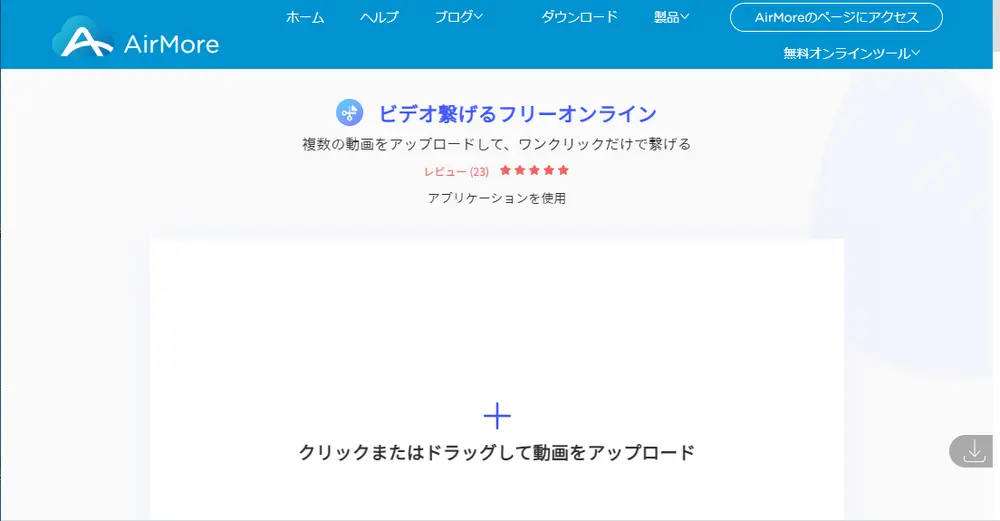
公式サイト:https://ja.amoyshare.com/merge-videos/
ja.amoyshare.comは無料で動画結合サービスを提供しているウェブサイトです。「ビデオエディタ」、「ビデオコンバータ」、「すくリンレコーダ」、「透かしの除去剤」といった四つの主な機能を搭載しています。「ビデオエディタ」では、複数の動画ファイルを一つに結合することができます。ユーザーフレンドリーなインターフェースで、初心者でも簡単に操作できるようになっています。
メリット
無料で利用可能
デメリット
最大2つの動画ファイルしか結合できない
で動画のマージを行う際に失敗する可能性があり
有料サービスへの誘導があり
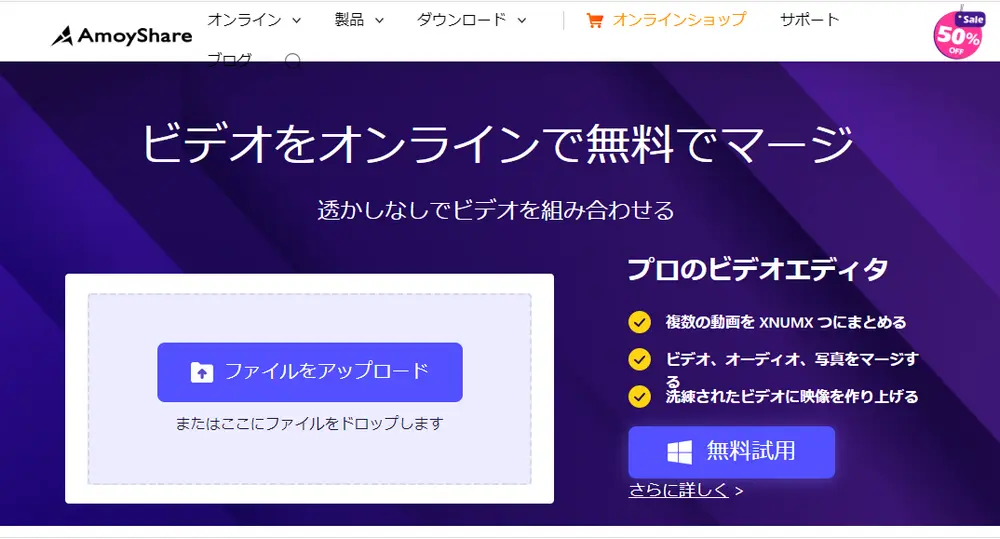
以上では、オンラインで動画を結合できるサイトをご紹介しました。各動画結合サイトはぞれぞれのメリットとデメリットがあり、ニーズに応じて選んでみてください。
また、より高速かつ安全で動画を結合したい場合、強力な動画結合ソフトーWonderFox HD Video Converter Factory Proがおすすめです。これはオンラインツールよりも多くの機能を提供し、大容量のファイルの編集にも対応しています。
WonderFox Softプライバシーポリシー | Copyright © 2009-2025 WonderFox Soft, Inc. All Rights Reserved.